Kindle本の配信先端末
AmazonでKindleの電子書籍を購入した際、配信先の端末を選択することができます。
OSが異なっていたりアプリを入れた端末を把握している場合は特に問題ないのですが、複数端末を登録している場合、名前が勝手に割り振られるため配信先がどの端末なのかわからなくなってしまうことがあります。
Kindleアプリの登録端末管理、きちんと名前つけてないからどれがどれだかわからん pic.twitter.com/167xPO53VI
— 星影 (@unsoluble_sugar) 2014年4月27日
端末名とKindleメールアドレス
配信先に登録されている端末は、端末名やKindle用メールアドレスから判別することができます。
アプリの設定から確認
Android、iOS端末の場合、Kindleアプリの「設定」から、割り振られた端末名とKindle用メールアドレスが確認できます。
Kindle Parerwhiteの場合は、「設定」>「端末オプション」>「Kindleのカスタマイズ」から確認できます。
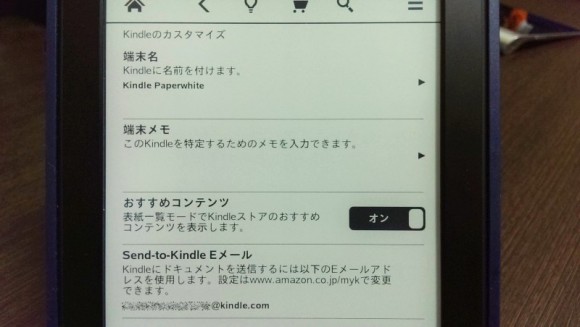
Kindle Parerwhite
それぞれの端末名とメールアドレスを控えておきましょう。
My Kindleで登録端末を管理
Amazonにログインし、「アカウントサービス」>「My Kindle」>「端末の管理」を開くと、配信先に登録済みの端末一覧を見ることができます。
ここでは各端末の名前やKindle用メールアドレス、OSの種類を確認することができます。先ほど控えた端末名とメールアドレスから、どの端末であるかの判断ができるはずです。
端末名の変更
端末の判断ができたら、きちんと区別がつくように端末名を変更しましょう。端末名の右にある「編集」をクリックすると好きな名前をつけることができます。
端末の機種名であったり、愛称をつけておけば、配信先端末の選択で悩むことがなくなります。
デフォルトの配信先
端末の管理ページでは、デフォルトの配信先端末を設定することもできます。
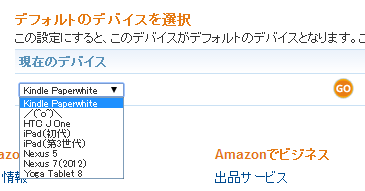
デフォルトのデバイスを選択
Kindle本を購入する際、ここで設定した端末がデフォルトの配信先として選択されるようになります。よく利用する端末を設定しておくと、わざわざ配信先を選択する手間が省けますね。
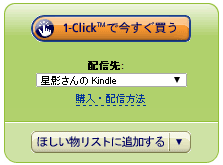
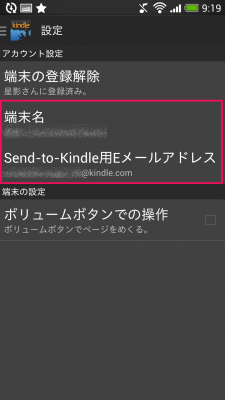
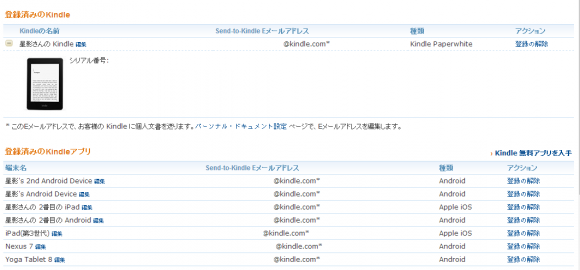
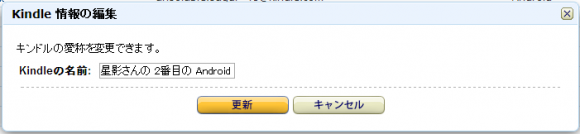
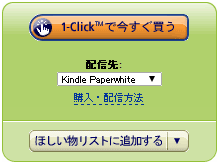
コメント